A nagy G egyre nagyobb prioritást élvez a mesterséges intelligenciának az olyan alkalmazásokban, mint a Google Lens, és ezért 3 szinte mágikus akciót fogunk megtanítani, amelyeket megtehet ezzel az alkalmazással.
Ha valójában még az Android 12-ben is megvan a lehetőségünk, akkor feltételezzük, hogy a Pixel és más mobilok esetében használja a legutóbbi alkalmazások nézetét a lefordítani kívánt szöveg rögzítésére, tisztában kell lennünk azzal, hogy a Google Lens segítségével jó ideig fogunk rendelkezni egy alkalmazással. Hajrá.
Készítsen szöveget a Google Lens kamerával
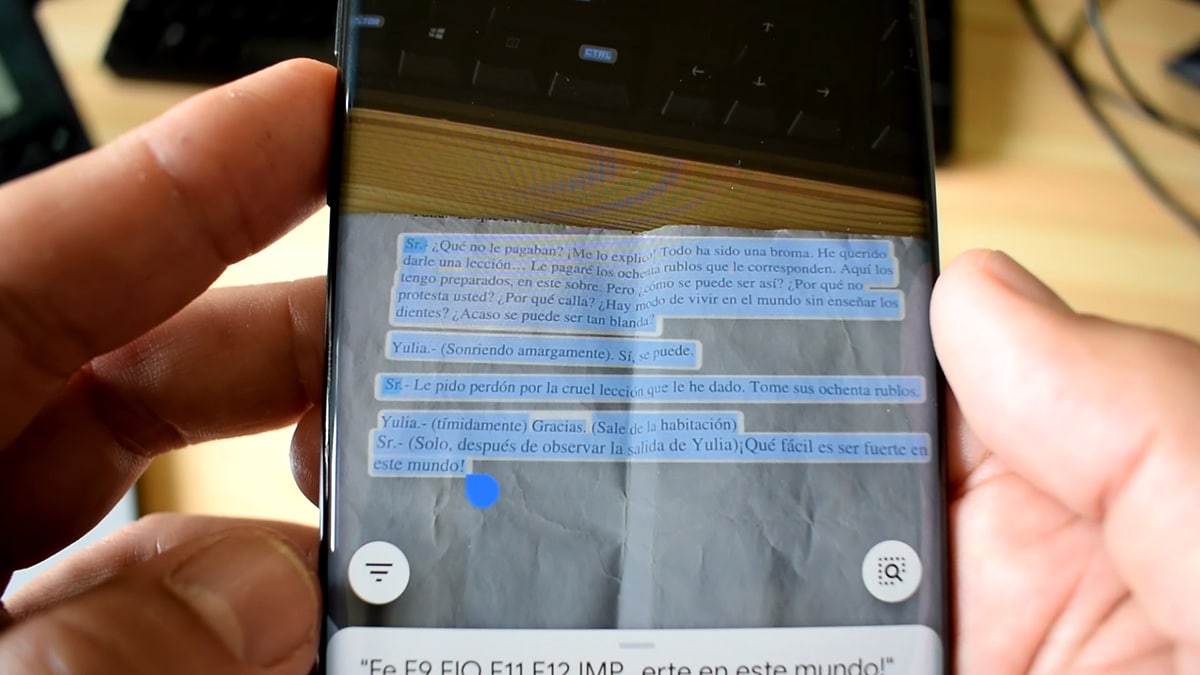
Ha naponta foglalkozunk nyomtatott papíron lévő szövegekkel, rögzíthetjük őket anélkül, hogy nyomtatnunk kellene, vagy egyszerűen retusálni kell őket, hogy jobb példányt kapjunk. És valójában itt lesz az a 3 akció, amely lehetővé teszi számunkra, hogy szövegekkel, dokumentumokkal és egyebekkel csodálatosan tudjunk gazdálkodni.
- Megnyitjuk a Google Lens szolgáltatást
- A kamerával a dokumentumra fókuszálunk vagy papír
- Várunk néhány másodpercet, és a varázslat elkezd működni
- Meglátjuk a kiemelt szöveget és most kiválaszthatjuk az alkatrészt
- Vagy csak lemásolunk mindent
- Megnyitunk egy Word dokumentumot, és beillesztjük
Szövegfordítás bármilyen webhelyről, hálózatról, alkalmazásból ... képernyőkép segítségével
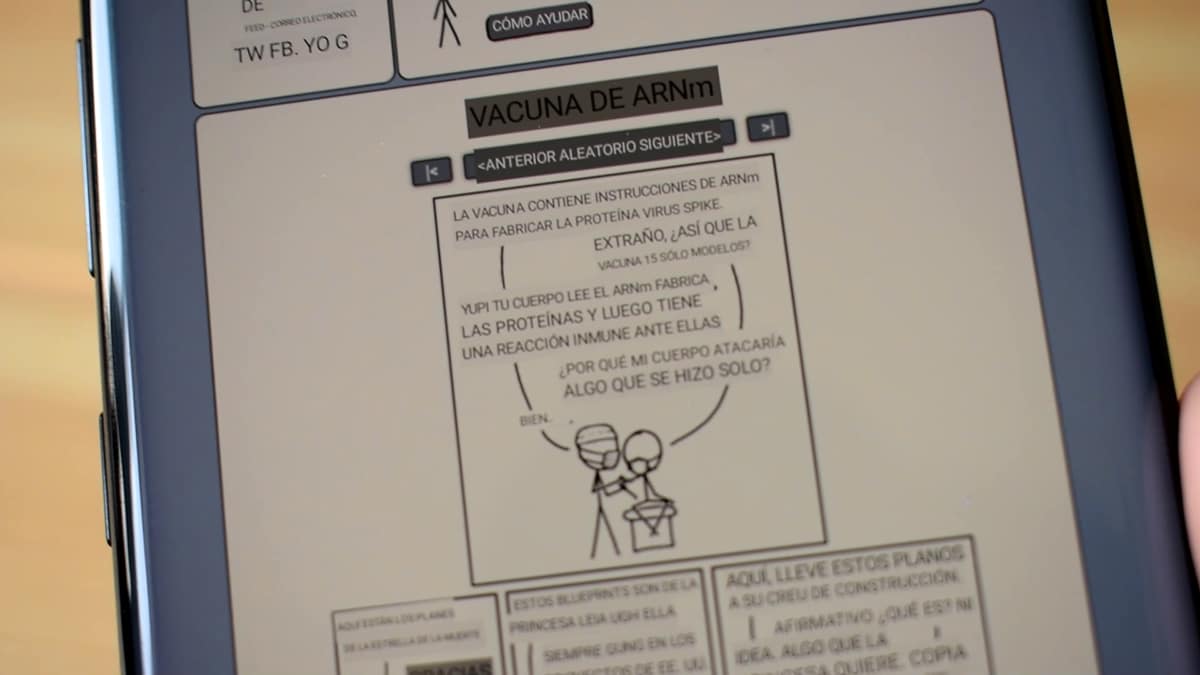
Akit elvehetünk képernyőképek mobilunkkal lehetővé teszik a kiválasztást vagy akár fordítson szöveget olyan alkalmazásokból, amelyek alapértelmezés szerint nem engedélyezik. Ilyen például a Facebook, vagy akár egy mém vagy képregény, amely a képen van, és le akarjuk fordítani.
- Rögzítünk egy képregény vagy mém képét
- Elindítottuk a Google Lens szolgáltatást
- Megnyitjuk a rögzített képet
- Kattintson a szöveg rögzítésére, és elkezdődik a varázslat
Hagyd, hogy Lens elvégezze a házi feladatot helyetted

A Google Lens alsó fülén van egy részünk, amely Lens-nek készíti el a házi feladatát. És gyakorlatilag azt teszi, hogy kérdéseket keres, és azonosítja azokat az AI-jével, hogy keresési eredményekkel válaszoljon rájuk.
- Indítsa el a Google Lens szolgáltatást
- Alsó fül és megpróbáljuk elvégezni a házi feladatainkat
- Az objektíves kamerával a noteszgépünkre koncentrálunk füzet vagy
- A kamerát a kérdésre helyezzük, és Lens azonosítja
- Most megvan az eredmény az alján, hogy rákattintsunk, hogy a válaszra térjünk
3 szinte varázslatos Google Lens akció hogy amikor ismerjük őket, rengeteg időt spórolhatnak meg nekünk. Különösen a dokumentumkezelésben. Abban az esetben, ha adnak nekünk egy példányt ugyanabban az osztályban, húzhatjuk ezt az alkalmazást, hogy továbbítsuk a mobilunkra, és retusálás vagy testreszabás után kinyomtathatjuk.
